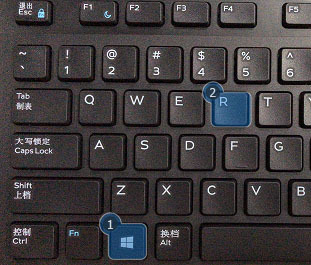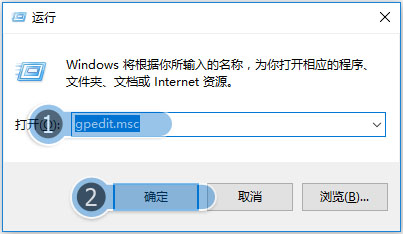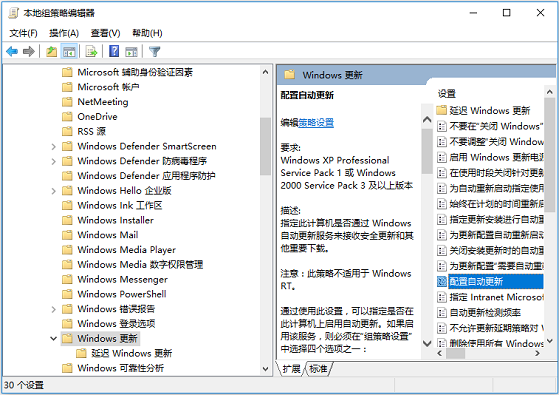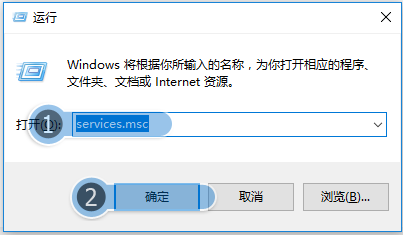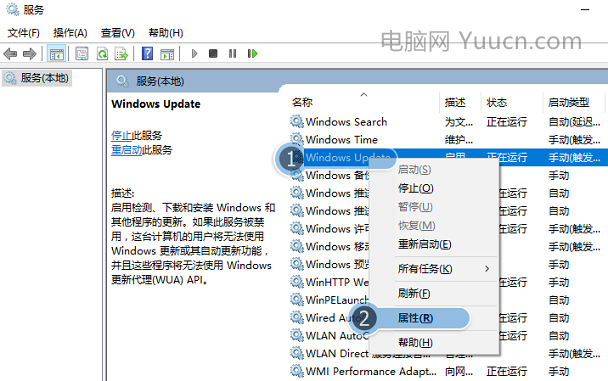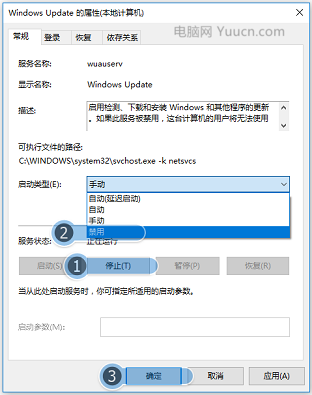使用WIN10系统的用户发现Windows10关闭windows会自动更新,这是为什么呢?接下来小编就从主要症状、可能原因以及解决方法来为大家介绍下在WIN10系统中,Windows10关闭windows会自动更新是怎么回事。
主要症状
Win10电脑开机或关机时,显示“正在进行更新,请不要关闭电脑…”的提示。平时使用电脑时,也有windows update 占用带宽自动后台下载补丁文件。
可能原因
Win10开启了自动更新功能
解决方案WIN10
方案一:关闭win10自动更新(此操作可能会导致今后的电脑信息安全存在风险,建议慎重考虑!)
1. 按住电脑键盘的【windows】键不要松开→按下【R】键,使电脑上显示出【运行】窗口:
2. 在【运行】窗口输入gpedit.msc →点击【确定】:
3. 打开组策略编辑器以后,请选择【计算机配置】→【管理模版】→【Windows组件】→【Windows更新】→【配置自动更新】:
4. 选择【已禁用】图标→点击【确定】:
5. 退出已完成的各项设置,按住电脑键盘的【windows】键不要松开→按下【R】键,使电脑上显示出【运行】窗口:
6. 在【运行】窗口输入services.msc →点击【确定】:
7. 在服务列表里面找到windows update ,用鼠标邮件点击,选择【属性】:
8. 点击【停止】(如服务状态本来是停止的,可以直接操作启动类型)然后在启动类型设置【禁用】,点击【确定】:
9. 重启电脑后,Windows安全更新即被禁用。
综上就是腾讯电脑管家关于Windows10关闭windows会自动更新的问题提供的解决方案。